Tener la posibilidad de usar el iPhone para compartir Internet es de suma utilidad para seguir conectado en iPad o Mac cuando estamos en un lugar en el que no tengamos acceso directo a WiFi. Transporte público, cafeterías, bibliotecas e incluso en nuestra propia casa si tenemos alguna avería en el router o la conexión WiFi es lenta. Sin embargo, para garantizar una mayor velocidad en ese otro dispositivo, es fundamental conocer las implicaciones del conocido como Modo de datos reducidos.
¿Qué beneficios aporta tener activado el ‘Modo de datos reducidos’?


Esta es una modalidad disponible tanto para conexiones WiFi como de Datos Móviles. Normalmente viene activado por defecto y básicamente actúa para que el consumo de Internet sea mínimo. Para ello desactiva varios procesos en segundo plano del propio iPhone como pueden ser las copias de seguridad automáticas o la calidad de las videollamadas de FaceTime.
Si nuestra conexión a Internet en el iPad o Mac (o cualquier otro dispositivo Windows o Android) viene proporcionada por el iPhone, es probable que consumamos antes los GB de nuestra tarifa. Por tanto, tener activo el ‘Modo de datos reducidos’ hará que se compense en cierto modo, dado que el iPhone no estará exigiendo todos los recursos. Ni qué decir tiene la utilidad de esta función si tenemos una tarifa de datos limitados.
De hecho, suele ser muy recomendable mantener activo este modo si realmente no necesitamos mucha velocidad o cantidad de datos para trabajar en el otro dispositivo con comodidad. Hay que tener en cuenta que hoy día los ordenadores y tablets ejecutan también muchos procesos en segundo plano dependientes de Internet y que no siempre son imprescindibles.
Cuándo y cómo desactivar este modo desde el iPhone

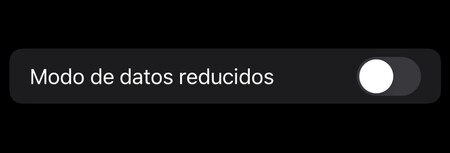
Como contraparte a lo visto anteriormente, hay situaciones en las que sí necesitaremos que el iPhone no se corte a la hora de consumir datos. Ya sea por necesidad de ello, porque tengamos una tarifa de datos sin límite o cualquier otra razón.
Un ejemplo de lo útil que puede ser desactivar el ahorro de datos es cuando queremos guardar una foto de Internet a la máxima resolución. Por defecto, el iPhone guardará estas imágenes con una cierta compresión para minimizar el consumo, pero con el ‘Modo de datos reducido’ la guardará a su máxima calidad.
Los pasos a seguir para desactivarlo son muy sencillos:
-
Abre Ajustes en el iPhone.
-
Ve a Datos Móviles.
-
Si tienes varios planes de datos, selecciona aquel que uses para compartir Internet. Si solo tienes uno, pasa directamente al siguiente paso.
-
Entra ahora en Opciones.


Desactivar el ‘Modo de datos reducidos’ en iPhone 11 y anteriores (izquierda) y en iPhone 12 y posteriores (derecha).
- Si tienes un iPhone 11 o anterior, te aparecerá aquí la posibilidad de desactivar el Modo de datos reducidos. Si tienes un iPhone 12 o posterior, deberás entrar en Modo de datos y elegir la opción de Permitir más datos en 5G o Estándar.


‘Maximizar la compatibilidad’ crea redes de 5 GHz en iPhone con 5G (iPhone 12 y posteriores).
En el caso de los iPhone 12 y posteriores, puedes también seguir la ruta de Ajustes > Punto de acceso personal y activar la opción de Maximizar la compatibilidad, lo cual creará una red WiFi de 5 GHz que, pese a tener un menor alcance, garantiza una mayor velocidad a los dispositivos que se conecten.
















